Hasta hace poco era difícil, casi imposible, enviar emails de boletines HTML vía Outlook que se mostraran correctamente. Y Stripo encontró la solución. Desde ahora, puedes exportar plantillas de email HTML desde nuestro editor para Outlook.

Pero, ¿por qué usar Outlook cuando puedes enviar emails con GetResponse, eSputnik o cualquier otro ESP?
Hay algunas razones...
Por qué decidimos añadir la exportación directa a Outlook
Muchos de nuestros usuarios se comunican con nosotros para preguntarnos cómo pueden exportar plantilla a este cliente de correo electrónico.
Así que nuestros desarrolladores comenzaron a trabajar en este proyecto. Y hemos lanzado esta opción.
De acuerdo con Litmus, 7 % de las personas usa Outlook actualmente. Generalmente son clientes corporativos que necesitan enviar boletines internos, sean informes anuales o noticias y actualizaciones de la empresa. Definitivamente, esto requiere de una plantilla HTML para hacer los emails/informes estructurados ordenadamente, receptivo, e tal vez incluso interactivo con tablas, instrucciones de video o saludos en video incrustados.
Todos los correos de esta clase, sobre todos los informes anuales, deben permanecer confidenciales. Por lo tanto, es poco probable que los envíen desde servicios de terceros. Incluso aunque todos los ESP garanticen la seguridad de información.
Además, exportar directamente a Outlook te ahorra bastante tiempo ya que no tienes que exportar tu base de contactos privada a otro proveedor de servicios de correo electrónico.
También, no habrás perdido tanto tiempo en los procedimientos nombrados debajo.
Cómo funcionaba antes de nuestra opción de exportación directa
Por supuesto, antes de que implementáramos la exportación directa a Outlook, había tres formas de exportar tu plantilla de email a este cliente.
Hay varios artículos en la web describiendo los métodos en detalle. Pero ¿funcionaban en realidad?
Forma 1. Insertar archivos HTML
Sí, podrías exportar/descargar la plantilla que crearas como un archivo HTML. Y luego importarlo a tu cuenta de cliente de email. Pero eso no era fácil.
¿Cuántas veces han fallado tus intentos por importar plantillas HTML a Outlook?
Necesitabas guardar tu plantilla como archivo HTML. Luego, convertirla en un archivo de Documento de Word.
Luego, escribir un “Nuevo Correo”, insertar el archivo de plantilla como texto plano. Por supuesto, se suponía que usaras Macro Script para guardar la plantilla justo como era, si habías descargado esta app. Y, por último, reiniciar tu cuenta de Outlook para activar los cambios.
Todo el proceso tomaría unos cuantos minutos de tu preciado tiempo en caso de que nada salga mal.
Porque durante el proceso de importación tu plantilla a menudo puede corromperse. Esto puede ser porque Outlook utiliza Vector Markup Language, VML. Y aquí, tendrías que “editar” la plantilla. Quienes se hayan encontrado con este problema, saben lo difícil que es hacerlo en el cliente de email.

Fuente: Outlook-apps.com
Nota: cuando uses este método, asegúrate de quitar tu firma personal si tienes una.
Forma 2. Crear una plantilla de email con archivos de medios directo en Outlook
Ciertamente, podrías crear una plantilla justo en este cliente. Pero antes que nada, no te brinda las funciones y bloques que sí te da un editor de email. Entonces, te tomaría mucho más tiempo crear una plantilla en Outlook. Y en segundo lugar, todos los emails con archivos de medios creados en Outlook no se mostrarán apropiadamente en otros clientes.
De hecho, ninguno de esos dos métodos garantiza que tu plantilla se mostrará bien en los dispositivos.
Forma 3. Seguir las recomendaciones de Outlook
Para poder insertar el código HTML en tu correo de Outlook, utiliza los add-in extras ofrecidos por Outlook. En verdad, esta app tan solo añade el botón de “Insertar HTML”. Pero incluso con esta app, tendrás que tomar muchos pasos para que tu corre se muestre correctamente.
Para tener información más detallada, puedes leer un artículo en el sitio web de Outlook.
No hace falta probar más
Otra razón por la que comenzamos a trabajar en la exportación directa a Outlook fue que este cliente no siempre muestra los mensajes con archivos multimedia correctamente. No es la forma en que lo planeabas.
Necesitabas probar las plantillas de email con Litmus para ver cómo lo verían tus colegas.
Ahora ya no tienes que hacerlo más porque sabes que tu email se verá igual que en la casilla de tu jefe, del mismo modo en que lo ves en tu cuenta de Outlook.
Cómo funciona ahora
Nos enorgullece anunciar que Stripo es el primer y, de momento, único editor de email que permite crear plantillas de boletines para Outlook. El 21 de mayo de 2018, lanzamos esta nueva opción: exportar plantillas de correo a Outlook.
Una vez que has creado tu plantilla de boletín para Outlook con Stripo, tienes que:
- hacer clic en el botón “Export”;

- seleccionar Outlook de la lista de ESP sugeridos.
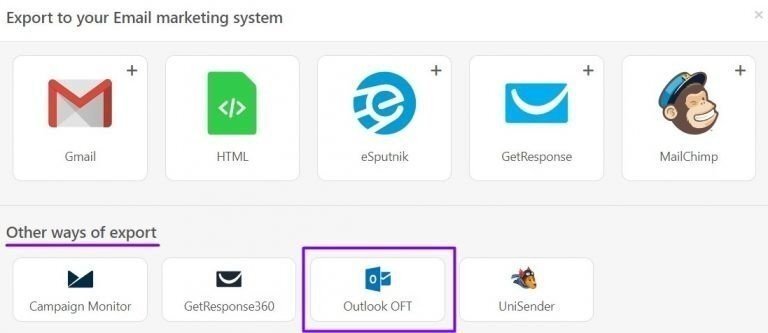
¡Listo!
Nota: una vez que hayas exportado tu plantilla de esta manera, la próxima vez verás la opción de exportar a Outlook en la línea “Export to your Email marketing system”.
Tu plantilla será descargada a tu computadora como archivo OFT, Outlook File Template. Haciendo clic en el archivo, tendrás una ventana de Outlook con tu plantilla abierta con el correo listo para enviar.

Nota: para insertar archivos HTML u OFT, tendrás que bajar un software de Outlook a tu computadora en lugar de usar la versión web.
Aquí podrás ver exactamente la forma en que lo verán tus lectores. En esta ventana puedes editar las plantillas si es necesario.
Nota: Microsoft Outlook puede no mostrar imágenes de fondo para correos enteros en los dispositivos de tus destinatarios. Esto depende de la versión de cliente que ellos hayan descargado Por favor, mira más detalles aquí.
Inserta el nombre de los destinatarios en la línea de dirección. ¡Listo!
Guarda todas las plantillas de Outlook a tu biblioteca personal de contenido con Stripo. Expórtalas a Outlook con solo 2 clics en cualquier momento.
Resumen
¡Queridos usuarios de Outlook! Si tienes dudas o preguntas, por favor, contáctanos en Facebook o escríbenos a contact@stripo.email.


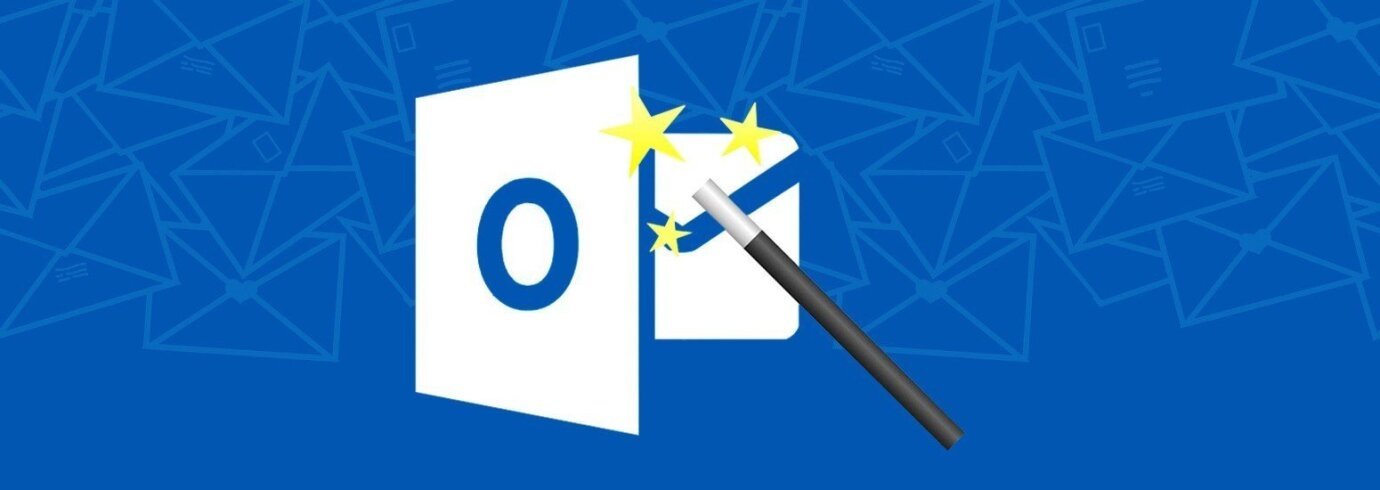

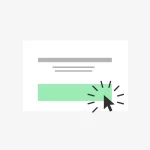

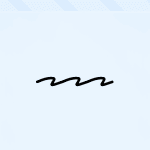


3 comentarios